Kuuluisimmille tuotemerkkivalmistajilleViestintälaitteet kuuluvat ZyXEL: lle. Yksi tämän valmistajan teknologisimmista tuotteista on Keenetic Extra -reititin. Mitkä ovat sen asetusten pääpiirteet? Mitä käyttäjät sanovat kokemuksestaan käyttää reititintä käytännössä?

Laitteen ominaisuudet
Mitä sinun on sanottava ennen kuin harkitsetlaiteasetusten ominaisuudet, tutkitaanko sen arvosteluja? ZyXEL Keenetic Extra on erittäin yleinen laite, ja siksi mielipiteitä sen käytöstä löytyy monista temaattisista verkkoportaalista. Tässä yhteydessä voit olla varma tietojen luotettavuudesta. Joten nyt harkitsemme laitteen pääominaisuuksia.
Kyseinen laite on varustettu:
- prosessorin taajuus 600 MHz;
- RAM-moduuli, jonka kapasiteetti on 128 Mt;
- 16 Mt: n flash-muisti;
- 3 antennia;
- 5 Ethernet-porttia, jotka tukevat tiedonsiirtoa nopeudella 1 Gbit / s;
- USB-portit;
- laitteistoyksiköt, joiden avulla voit muodostaa yhteyden 3G- ja 4G-verkkoihin, jos käytät USB-modeemia;
- portit yhdistämiseksi ADSL2-standardissa toimiviin linjoihin;
- puhelintuen moduulit.

Reititin voi toimia liityntäpisteen, signaalivahvistimen ja sovittimen tilassa. Laitteen suorituskyvyn tärkeimmät indikaattorit:
- tiedonsiirto langattomassa verkossa nopeudella 300 Mbit / s;
- Virtausten reitityksen varmistaminen käyttämällä PPPoE-standardia nopeudella 950 Mbit / s, PPTP-muodossa nopeudella 500 Mbit / s;
- tietojen lukeminen USB-asemilta nopeudella 17 Mt / s.
Langattoman verkon toiminnan varmistamisen päätoiminnot:
- Nykyaikaisten suojausalgoritmien WPA-PSK käyttö;
- Vierasverkon tuki Wi-Fi-muodossa;
- pääsynhallinnan tarjoaminen MAC-osoitteita käyttämällä;
- WPS-nopeiden asetusten tuki;
- Tuki Wi-Fi-multimediateknologialle.
Laite on yhteensopiva monentyyppisten ohjelmistojen kanssa -erityisesti mobiilisovelluksissa iOS- ja Android-alustoille. Laite voi toimia jopa 40 asteen lämpötilassa ja jopa 95%: n kosteudessa. Laitetta voidaan ohjata verkkoliittymän kautta, komentorivillä TELNETin kautta, samoin kuin ulkoisesta verkosta. Voit tarvittaessa käyttää varmuuskopiointia ja palauttaa asetuksia. Toinen huomionarvoinen laitteenhallintavaihtoehto on ohjelmistopäivitys sen toiminnoista. Laite tukee myös järjestelmäprosessien kirjaamista.
Kuten voidaan esittääajankohtaisia arvosteluportaaleja, ZyXEL Keenetic Extra on ominaisuuksiensa suhteen yksi segmentin toimivimmista laitteista. Tarkastellaan nyt reitittimen laitteistomoduulien vaadittavien parametrien asettamisen ominaisuuksia sen oikean toiminnan varmistamiseksi.
Reitittimen asetukset: Yhteys
säätö ZyXEL Keenetic Reititin Extra, kuten melkein kaikki muutlaitteet, jotka suoritetaan liittämällä oikea laite vastaavasti tietoliikenneinfrastruktuuriin, joka on asennettu käyttäjän huoneistossa tai toimistossa. Huolimatta siitä, että reitittimen omistajan päätehtävänä on määrittää langaton Internet, laitteen alkuperäiset parametrit on asetettava langallisen yhteyden kautta kyseiseen laitteeseen.
Mutta ennen sitä sinun on vietävä reititintoiminnallinen tila kytkemällä siihen antenni, virtalähde sekä johto, joka liitetään PC-verkkokorttiin. Lisäksi sinun on kytkettävä palveluntarjoajalta johtava johdin reitittimeen. ZyXEL Keenetic Extra -reitittimen saattamisessa toimintatilaan ei yleensä ole erityisiä ongelmia - käyttäjän arviot saattavat osoittaa tämän.
Kun laite on otettu käyttööntila - kytke virta päälle ja odota, että reitittimen kotelossa näkyy, että laite toimii ja vastaanottaa signaalin palveluntarjoajan verkosta. Jos yhteyden kanssa kaikki on kunnossa, voit määrittää ZyXEL Keenetic Extra -reitittimen käyttöjärjestelmätyökalujen avulla.
Verkkoasetukset käyttöjärjestelmässä
Ensinnäkin sinun on kirjoitettava ”Paneeliohjaa "Windows", kun olet siirtynyt vaihtoehtoon "Verkkoyhteydet". Siinä täytyy löytää kohde, joka vastaa yhteyksistä paikallisverkkoon. Sinun täytyy napsauttaa sitä hiiren kakkospainikkeella ja valita "Ominaisuudet". Valitse avautuvassa ikkunassa TCP / IP-protokollan konfiguroinnista vastaava vaihtoehto ja napsauta sitten Ominaisuudet-painiketta.
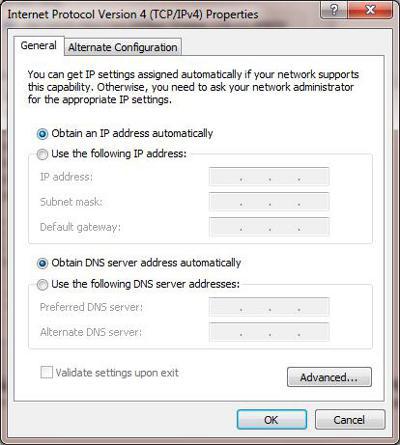
Ladatussa valikossa puolestaan sinun onmääritä asetukset, joilla IP-osoite ja DNS-palvelimen osoite tulee saada automaattisesti. Nyt voit siirtyä suoraan reitittimen konfigurointiin.
Reitittimen perusasetukset
Ensinnäkin on järkevää nollatanykyiset asetukset, jos ZyXEL Keenetic Extra Wi-Fi -reititintä on jo käytetty jossain aiemmin, koska kyseessä olevan verkkoinfrastruktuurin vaihtoehdot voivat poiketa suuresti niistä, joissa reititin toimi aiemmin. Laitteen asetusten nollaamiseksi sinun on painettava reitittimen kotelon syvennyksessä olevaa Reset-painiketta ja pidettävä sitä painettuna noin 30 sekuntia. Tässä tapauksessa reititin on kytkettävä pistorasiaan. Sitten sinun on odotettava, että laite käynnistyy uudelleen.

Sitten sinun on otettava ohjelmisto uudelleen käyttöönWindowsin työkalut. Tässä tapauksessa tarvitsemme pääasiassa vain selaimen ZyXEL Keenetic Extra -reitittimen määrittämiseen. Melkein kaikki käy, mukaan lukien tavallinen Internet Explorer. Sinun on avattava selain ja syötettävä siihen osoite 192.168.1.1. Avautuvalle sivulle on syötettävä verkonvalvojan kirjautumistunnus - admin ja salasana - 1234. On mahdollista, että käyttäjätunnuksen ja salasanan yhdistelmä, jos reititintä käytettiin aiemmin, on erilainen. Jos näin on, eikä asetuksia ole nollattu, sinun on selvitettävä ne edelliseltä järjestelmänvalvojalta. Mutta kun nollaat alkuperäiset parametrit, oletuskirjautumistunnus ja salasana asetetaan - täsmälleen edellä mainitut. Jos kaikki on kunnossa reitittimen ohjauspaneeliin siirtymiseen liittyvien tunnistetietojen kanssa, käyttäjä siirtyy vastaavaan käyttöliittymään.
Jos ZyXEL Keenetic Extra WiFi -reititinostettu Venäjältä, laitteen ohjauspaneelin valikko on todennäköisesti venäjäksi. Jos näin on, niin heti, kun paneelin aloitusikkuna avautuu käyttäjänimen ja salasanan syöttämisen jälkeen, on valittava "Internet"-vaihtoehto. Sitten sinun on napsautettava "Valtuutus" -välilehteä. Tämän jälkeen sinun on syötettävä oikeat tiedot avatuissa asetuksissa oleviin kenttiin.
Verkkoyhteyden asetukset: PPPoE-protokolla
Tyypillinen järjestelmä monille palveluntarjoajille onjossa Internet-yhteys tarjotaan PPPoE-protokollan kautta. Jos näin on, sinun on valittava sopiva vaihtoehto reitittimen asetuksista. Sinun on myös valittava WAN-verkon IP-osoitteen aktivoimisesta vastaavan vaihtoehdon vieressä oleva valintaruutu. Mutta joissakin tapauksissa sitä ei tarvitse asentaa - sinun on tarkistettava tämä hetki palveluntarjoajalta. Tämän jälkeen sinun on määritettävä käyttäjätunnus ja salasana päästäksesi verkkoon. Ne on myös selvitettävä palveluntarjoajalta tai katsottava viestintäpalvelujen toimitussopimuksesta, jos sellainen on käsillä. Verkkoyhteysasetusrajapinnan seuraava kohta on MTU. Pääsääntöisesti siihen ei vaadita muutoksia. Mutta jälleen kerran, jotkut palveluntarjoajat suosittelevat tiettyjen arvojen asettamista vastaavaan vaihtoehtoon. Siksi on järkevää selvittää tämä kohta ottamalla yhteyttä Internet-yhteyspalvelun tarjoajan tukipalveluun.
Yhteysasetukset: PPTP-protokolla
Toinen suosittu mekanismi pääsyn järjestämiseenverkkoon - PPTP-protokollan avulla. Jos näin on, valitse "Valtuutus" -vaihtoehto WiFi ZyXEL Keenetic Extra -reitittimen ohjauspaneelin "Internet"-liittymässä. Avautuvassa ikkunassa sinun on valittava sopiva protokolla. Tämän jälkeen sinun on syötettävä palveluntarjoajan palvelinosoite. Pääsääntöisesti se on vahvistettu myös Internet-yhteyspalvelujen toimitussopimuksessa. Jos tämä asiakirja puuttuu, on tarpeellista selvittää asiaa koskevat tiedot palveluntarjoajan tukipalvelusta. Vastaavasti ilmoitetaan verkkoon pääsyn käyttäjätunnus ja salasana, jotka näkyvät sopimuksessa tai jotka viestintäpalvelun tarjoaja antaa.

Yhteysasetukset: NAT-protokolla
Toinen verkkoliitäntäkaavio -hyödyntämällä NAT-infrastruktuuria. Asiantuntijoiden mukaan tämä mekanismi on yksi yksinkertaisimmista kyseisen reitittimen verkkoyhteyden oikein määrittämisen kannalta. Jotta voit määrittää tarvittavat NAT-asetukset, sinun on avattava reitittimen ohjauspaneelin "Internet"-liitäntä ja valittava sitten "Yhdistä"-vaihtoehto. Sitten sinun on varmistettava, että "Automaattinen" -vaihtoehto on aktivoitu vastapäätä kohdetta, jossa asetukset on määritetty IP-parametreilla. Tämän järjestelmän soveltaminen on kuitenkin mahdollista, jos palveluntarjoajan käyttämä verkkoinfrastruktuuri sen sallii.
Monissa tapauksissa NAT-liitäntä toimii, kunedellytys tarvittavien asetusten syöttämiselle manuaalisessa tilassa. Jos näin on, käyttäjän on määritettävä parametrit sekä IP-osoitteet, jotka on vahvistettu viestintäpalveluntarjoajan kanssa tehdyssä sopimuksessa. Tätä varten sinun on palattava "Internet"-valikon "Yhteys"-kohtaan ja valittava sitten vaihtoehto "Manuaalinen" vastapäätä sitä kenttää, johon IP-parametrien asetukset tallennetaan. Sitten sinun on syötettävä parametrit, kuten IP-osoite, verkkopeite, määritettävä oletusyhdyskäytävä, rekisteröitävä DNS 1- ja DNS 2 -osoitteet.
Nämä ovat reitittimen perusverkkoparametrit.ZyXEL Keenetic Extra. Itse asiassa langattoman Internet-yhteyden määrittäminen on käyttäjän seuraava tehtävä. Tarkastellaan tarkemmin sen ratkaisun ominaisuuksia.
Langattoman yhteyden määrittäminen
Wi-Fi:n konfiguroimiseksi harkitustireititin, sinun on palattava reitittimen ohjauspaneeliin selaimen kautta. Kun olet ladannut pääliittymän, valitse vaihtoehto "Wi-Fi-verkko" ja sitten - "Yhteys"-valikkokohta. Tämän jälkeen sinun on tarkistettava avautuvalta sivulta, onko langattoman yhteyden aktivoimisesta vastaavan vaihtoehdon vieressä oleva valintaruutu valittuna. Sitten - määritä Wi-Fi-verkon nimi SSID-kenttään - mitä tahansa reitittimen omistaja haluaa. Se näkyy myöhemmin käyttöjärjestelmän verkkoliitäntöjen langattomien yhteyksien luettelossa. Sen jälkeen sinun on napsautettava "Hyväksy" -painiketta ja siten korjattava asetukset.
Tämän jälkeen sinun on palattava "Wi-Fi-verkko" -vaihtoehtoon,ja valitse sitten "Turvallisuus"-valikkokohta. Täällä sinun on korjattava Wi-Fi-salasana. Lisäksi on aktivoitava tehokkaat tietojen salausalgoritmit. Valitse "Todennus"-kohdasta WPA2-PSK. Suojaustyypin asetuksissa on järkevää asettaa sekoitettu salausprotokolla - TKIP / AES. Verkkoavaimelle asetettava muoto on ASCII.
Kun tarvittavat asetukset on syötetty,sinun on napsautettava "Hyväksy" -painiketta. Sitten sinun on tallennettava muutokset reitittimen asetuksiin, minkä jälkeen se käynnistyy uudelleen - tämä toimenpide kestää noin 1-2 minuuttia. Tämän jälkeen laite voidaan irrottaa tietokoneesta ja käyttää langattomana laitteena.
Olemme siis tutkineet kuinkaWi-Fi-yhteyden määrittäminen laitteeseen, kuten ZyXEL Keenetic Extra -reitittimeen - käyttäjien arviot voivat osoittaa, että tämä toimenpide voidaan suorittaa melko nopeasti. Yleensä vastaavan ongelman ratkaisemisessa ei ole erityisiä vaikeuksia - edellyttäen, että reitittimen omistajalla on tarvittavat tiedot laitteen määrittämiseen.
Mieti nyt, mitä käyttäjät sanovatKokemukseni WiFi ZyXEL Keenetic Extran käytöstä käytännössä. Arvostelut vastaavasta laitteesta löytyvät suuresta määrästä temaattisia verkkoportaaleja.
Laitteen arvostelut
Käyttäjien mielipiteet laitteesta voidaan luokitella seuraaviin pääkategorioihin:
- arvioida reitittimen asetusten rajapintojen käyttömukavuutta;
- palaute langattoman yhteyden vakaudesta;
- mielipiteitä laitteen toimivuudesta.
Tarkastellaanpa tämäntyyppisten arvostelujen ominaisuuksia yksityiskohtaisemmin.
Arvostelut laitteesta: asetusten helppokäyttöisyys
Arvostelut - ZyXEL Keenetic Extra, kuten monetmuita samankaltaisia laitteita voidaan arvioida useista eri näkökulmista. Mielipiteet kyseessä olevan laitteen käyttömukavuudesta voivat viitata siihen, että laitteen omistajat pitävät reitittimen ohjausliitäntää varsin tyypillisenä vastaavan tyyppisille laitteille.
Yleensä reitittimen asetusten algoritmit ovat noinKyseiset parametrit ovat samanlaisia kuin ne, jotka luonnehtivat vaadittujen parametrien asettamismenettelyä muiden laitteiden vastaavissa liitännöissä. Ja tämä, kuten käyttäjät voivat huomata, on pikemminkin etu sellaisen laitteen hallinnassa kuin ZyXEL Keenetic Extra WiFi -reititin. Palaute laitteesta voi usein sisältää näkökulmia, joissa räätälöintirajapintojen monipuolisuus on yksi tärkeimmistä kriteereistä antaa reitittimelle positiivinen arvosana. Mikä periaatteessa ei ole yllättävää, koska tällaiset reitittimet on suunniteltu pääasiassa kotikäyttöön, ei ammattikäyttöön.
Eli jos henkilöllä on kokemustaasetusten määrittäminen muissa suosituissa reitittimissä, sitten vaadittujen parametrien syöttäminen sellaisen laitteen, kuten ZyXEL Keenetic Extra Wi-Fi -reitittimen, ohjausliitäntöihin (käyttäjien arviot voivat vahvistaa tämän) ei ole vaikeaa.
Tärkeää on myös se, miten laitteen omistajat arvioivat sen työn vakautta.
Palaute reitittimen vakaudesta
Kyseinen reititin, kuinka ne voivat laskeaomistajilleen, se toimii riittävän vakaasti - sekä liitettyjen laitteiden Internet-yhteyden jatkuvuuden varmistamisen että reitittimen sisäisten laitteistomoduulien toiminnan vakauden ylläpitämisen kannalta. . Tärkeintä on, että reitittimen käyttö tapahtuu huoneessa, jossa ei ole merkittäviä häiriöitä radioaaltojen tai heijastavien pintojen muodossa.

Tietenkin reitittimen sijoitus pitäisi ollariittävä, mitä tulee seinien ja muiden esteiden olemassaoloon vastaavan laitteen ja siihen yhdistettävän laitteen välillä sekä niiden väliseen etäisyyteen. Itse asiassa tämä kuvio luonnehtii ZyXEL Keenetic Extra -reitittimen kaltaisen laitteen käyttöä - muiden laitteiden arviot laitteen vakauden arvioinnin kannalta perustuvat samanlaisiin langattomien verkkojen toiminnan ominaisuuksiin.
Palautetta laitteen toimivuudesta
Toinen arvosteluluokka harkitustareititin - ne, jotka kuvastavat käyttäjien arvioita laitteen toimivuudesta. Tässä tapauksessa on järkevää verrata reitittimen omistajien mielipiteitä ominaisuuksiin, joista keskustelimme edellä.

Jos tutkit arvosteluja, ZyXEL Keenetic Extra, askäyttäjät saattavat ajatella, että toiminnallisuudeltaan se ei käytännössä ole huonompi kuin segmentissään johtavat kilpailevat reititinmallit. Peruslaitteistokomponenttien ja viestintästandardien tuen osalta reititin on yksi edistyneimmistä laitteista. Kuten arvostelut voivat todistaa, ZyXEL Keenetic Extra on melko yleinen reititin. Se soveltuu sekä langattoman kotiverkon toiminnan järjestämiseen että vastaavan infrastruktuurin rakentamiseen toimistoon.












